Sådan får du et UNI-Login
Du skal åbne Grindsted Vestre Skoles Aula hjemmeside i Google Chrome. Det kan også være en anden browser, men Internet Explorer virker ikke!
Herefter klikker du på Aula Forældre øverst til højre.
Herefter får du dette billede. Klik på FORÆLDER.
Når du har klikket på FORÆLDER, får du dette billede. Klik på Glemt brugernavn eller adgangskode?
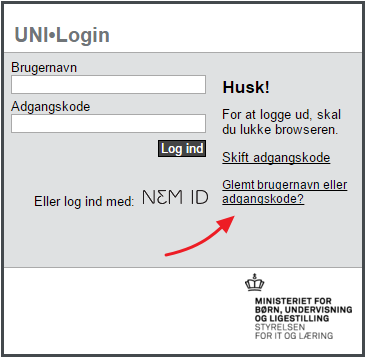
Klik herefter på Log på med NemID og find dit nøglekort frem.
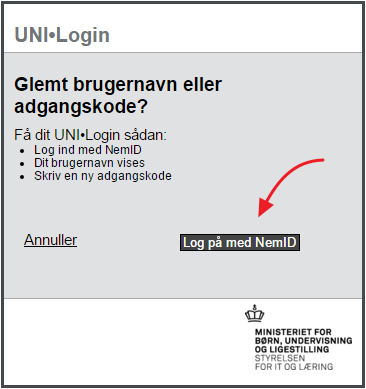
Udfyld og tryk på Næste.
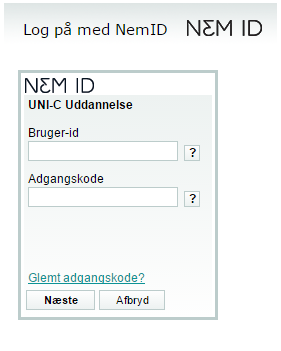
Du kan nu se dit nye brugeernavn. Skriv det ned.
Indtast en ny adgangkode, som du vælger. Skriv det ned. Tryk på OK
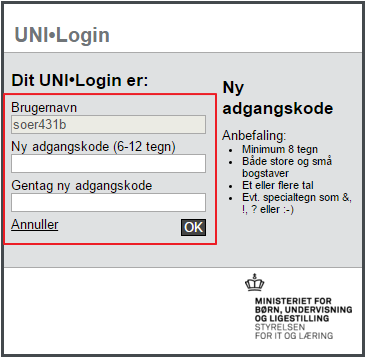
Du har nu adgang til Aula Forælder.
Brug det brugernavn og den kode, du skrev ned, når du skal logge på Aula Forælder fra din computer.
Yderligere informationer kan ses på https://aulainfo.dk/ under menuen Forælder og elever.
Her er et udpluk fra Aula info: For at få adgang til Aula på din PC, skal du ved første login bruge dit NemID. Herefter kan du bruge UNI-Login, men hvis du skal se dele af Aula, der indeholder personfølsomme oplysninger, vil Aula automatisk anmode dig om at logge på med NemID. Logger du på Aula via din mobil eller tablet, skal du altid logge på med NemID og herefter anvende en selvvalgt pinkode eller fingeraftryk, som du måske kender det fra e-boks eller MobilePay. Ved første login vil der være en række ting, du skal tage stilling til, så Aula opsættes efter dine behov eller ønsker.
